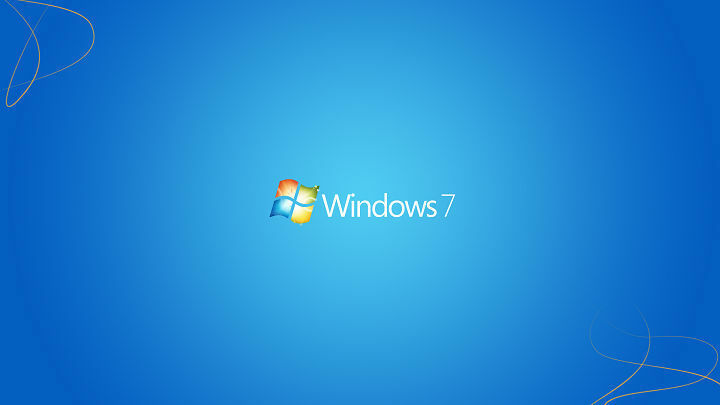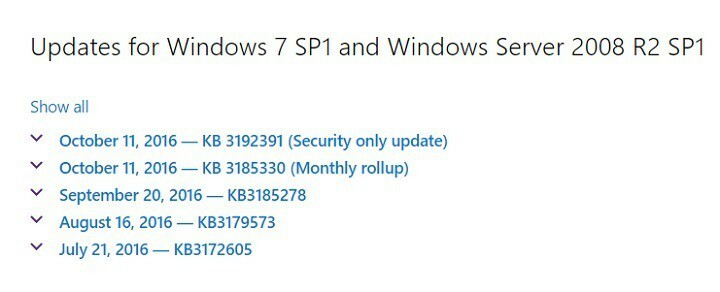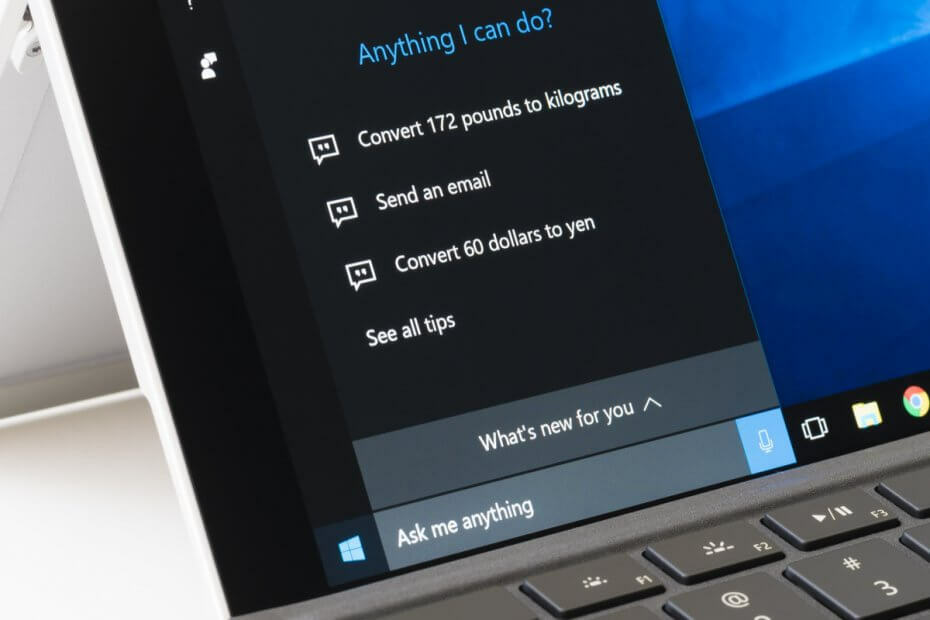See tarkvara hoiab teie draiverid töökorras ja hoiab teid kaitstud tavaliste arvutivigade ja riistvaratõrgete eest. Kontrollige kõiki draivereid nüüd kolme lihtsa sammuga:
- Laadige alla DriverFix (kinnitatud allalaadimisfail).
- Klõpsake nuppu Käivitage skannimine leida kõik probleemsed draiverid.
- Klõpsake nuppu Draiverite värskendamine uute versioonide saamiseks ja süsteemi talitlushäirete vältimiseks.
- DriverFixi on alla laadinud 0 lugejaid sel kuul.
See aasta tähistab Windows 7 ajaloos väga olulist sündmust: 2020 on aasta, mil Microsoft lõpetab ametlikult selle OS-i versiooni peatoe. Alates 14. jaanuarist 2020 ei saa Windows 7 arvutid enam turva- ja kvaliteedivärskendusi. The Windows 7 lõpetab toetuse loenduskella on sisse lülitatud ja keegi ei saa seda peatada.
Selles juhendis ütleme teile, mida see tähendab keskmise kasutaja jaoks. Me ka vastata mõnele kõige levinumale küsimusele seotud üleminekuga Windows 7 Windows 10-le. Jätkake lugemist, et õppida kõike, mida peate selles küsimuses teadma.
- TÄHTIS MÄRKUS: Ikka saab 2020. aastal saate Windows 7-lt tasuta üle minna Windows 10-le. Microsofti uusima ja suurima operatsioonisüsteemi installimiseks ei pea tasku välja käima 119 dollarit.
Miks peaksin Windows 10-le üle minema?
Peamine põhjus, miks peaksite Windows 7 kasutamisest loobuma, on turvalisusega seotud. Alates 14. jaanuarist 2020 ei saa teie Windows 7 arvuti enam turvavärskendusi. See tähendab, et teie seade on ohtude suhtes haavatavam kui kunagi varem. Häkkerid üritavad kindlasti ära kasutada kõiki leitud turvaauke, et teie andmetele kätte saada.
Kiire meeldetuletusena oli see Windows 7 hõlbustas Wannacry lunavara levikut. Pahavara ja lunavara rünnakud süvenevad alles pärast 14. jaanuari 2020. Miks paljastada arvuti küberrünnakutele, kui saate uuendada operatsioonisüsteemi, mis on turvalisem ja saab iga kuu uusi turvavärskendusi Plaaster teisipäev?
Lisaks küberturvalisuse põhjustele saate Windows 10-le ülemineku nautida uusimad OS-i funktsioonid Microsofti poolt välja töötatud palju kiiremal platvormil. Miks leppida piisava arvuga (Windows 7), kui saate oma Windowsi kasutuskogemuse viia uuele tasemele?
Windows 7 ja Windows 10 erinevuste kohta lisateabe saamiseks vaadake allolevaid juhiseid:
- Windows 7 vs Windows 10 helikvaliteet
- Windows 7 lemmikud vs Windows 10 kiire juurdepääs
- Miks peaksid Windows 7 kasutajad kohe Windows 10-le üle minema?
- Windows 7 vs Windows 10: parem mängude OS
Samal ajal on Windows 10-s eemaldatud rida Windows 7 funktsioone. Kui äsja täiendatud arvuti esimest korda sisse lülitate, märkate, et töölauavidinad on kadunud, teegid on vaikimisi keelatud. Miinijahtija ja pasjanss pole vaikimisi enam saadaval jne. Lisateavet vt Windows 10 peamised funktsioonid, mis on Windows 10-s eemaldatud.
Enne täiendamisnupule vajutamist on kontrollnimekiri, mida peaksite läbima, et veenduda, et kogu värskendusprotsess kulgeks võimalikult sujuvalt.
Windows 7 kuni Windows 10 täiendamise kontroll-loend
1. Kontrollige süsteeminõudeid
Siin on minimaalsed riistvaranõuded teie arvuti peab vastama, et Windows 10 ilma probleemideta käivitada. Nende nõuete täitmata jätmine võib põhjustada tõsiseid tehnilisi probleeme. Oleme juba koostanud kasulik kontrollnimekiri enne värskendusnupu vajutamist läbima.
Hoidke end kindlalt ja veenduge, et teie arvuti vastab nendele minimaalsetele Windows 10 riistvaranõuetele:
- 1 GHz protsessor (või kiirem)
- 1 GB RAM-i 32-bitise versiooni jaoks või 2 GB RAM-i 64-bitise versiooni jaoks
- Vähemalt 16 GB salvestusruumi 32-bitise versiooni jaoks või 20 GB 64-bitise versiooni jaoks
- DirectX 9 ühilduv graafikakaart ja WDDM 1.0 draiver.
Tegelikult soovitab Microsoft Windows 7 kasutajatel ka riistvarakonfiguratsiooni uuendada. Selges inglise keeles tähendab see uue Windows 10 arvuti ostmine.
Nagu Microsoft selgitab selgelt ametlik täiendusleht:
Soovitame mitte installida Windows 10 vanemasse seadmesse, kuna mõned Windows 7 seadmed ei ühildu Windows 10-ga või funktsioonide kättesaadavus võib väheneda.
Kui soovite teada saada, mis juhtub, kui käitate Windows 7 või Windows 10 vanas arvutis, vaadake Windows 7 vs Windows 10 vanades arvutites: mida oodata.
2. Varundage oma andmed
Nüüd, kui olete veendunud, et teie riistvara ühildub Windows 10-ga, peate oma Windows 7 andmed varundama. Sel viisil peaksite saama oma failid ja kaustad kätte saada, kui uuendusprotsessi käigus midagi valesti läheb. Mitte ainult seda, vaid ka uude operatsioonisüsteemi ülemineku korral võiksite kõik failid uuele platvormile üle kanda. Mõlemal juhul on lahenduseks lihtsalt andmete varundamine.
Lisateabe saamiseks vaadake üksikasjalikku juhendit kuidas varundada Windows 7 enne Windows 10-le täiendamist.
Soovitame installida spetsiaalse Windows 7 varundustarkvara, kuna see aitab teil tööd kiiremini teha kui Windows 7 sisseehitatud funktsioon Tagasi ja Taasta. See on kõige turvalisem meetod uuenda Windows 7-lt Windows-ile ilma andmeid kaotamata.
Kui te ei soovi varundada kõiki oma andmeid, vaid edastada ainult mõnda faili või kausta, vaadake Kuidas edastada faile Windows 7-st Windowsi, kasutades Etherneti kaablit.
Teisest küljest, kui olete mängur ja soovite oma Windows 7 mängud üle kanda ainult teise arvutisse, vaadake Kuidas Windows 7 mänge Windows 10-sse edastada
Kuidas edukalt Windows 10-le üle minna?
Seega oleme seni kontrollinud süsteeminõudeid ja kontrollinud andmete varundamist. On aeg uuendusprotsess käivitada - lihtsaim viis on vajutada värskendusnuppu.
Tõepoolest, Microsoft lubab teil Windows 10 värskenduse assistendi abil uuendada ühelt operatsioonisüsteemi versioonilt uuele. Kuid see võib sageli juhtuda põhjustada andmete kadu. Selliste ebameeldivate sündmuste vältimiseks soovitame installida Laplink PCMover. See programm, mida saate kasutada kõigi oma Windows 7 failide, sätete ja kasutajaprofiilide uude arvutisse teisaldamiseks.
Ohutus ennekõike

OS-ist teise üleminek on suur risk, kui teil pole selleks õiget tööriista. PCmover Express liigub sealt ilma andmete kaotamata:
- Kõik teie kasutajaprofiilid
- OS-i seaded
- Isiklikud andmed
- Installitud rakendused ja tarkvara
Lihtsalt laadige alla PCMover arvutisse ja järgige viisardi ekraanil kuvatavaid juhiseid.
See samm on aga iga kasutajatüübi puhul erinev. Muidugi on see protsess ettevõtete ja ettevõtete kasutajatele palju keerulisem kui keskmistele Windows 7 Home kasutajatele, kuid Laplink PCMover aitab mõlemat kasutajakategooriat.
Kui te ei soovi täiendamiseks kasutada kolmanda osapoole tööriistu, koostasime järgmised täiendamisjuhised, mis hõlmavad erinevaid täiendamismeetodeid:
- Uuendage Windows 7-lt Windows 10-le, kasutades SCCM-i
- Kuidas uuendada domeeniga ühendatud arvutit Windows 7-lt 10-le
- Migreerige Windows 7 SSD-draivile ilma uuesti installimata
- Kuidas rändlusprofiil migreerida Windows 7-st Windows 10-sse
- Windows 7 uuendamine Windows 10-sse paralleelides (Maci kasutajatele)
- Kuidas uuendada Windows 7 Windows 10-le Bootcampis (Maci kasutajatele)
Programmide ja failide ülekandmine Windows 7-st Windows 10-sse
Üldise juhendi saamiseks oma programmid üle kandma Windows 7-st kuni Windows 10-ni, vt Installitud programmide ülekandmine Windows 7-st Windows 10-sse.
Kui soovite oma iTunes sisu Windows 7-st kuni Windows 10-ni, vt Kuidas teisaldada iTunes Windows 7-st Windows 10-sse.
Kui soovite eksportida Väljavaade kontakte oma uue operatsioonisüsteemiga, vt Outlooki kontaktide eksportimine Windows 7-st Windows 10-sse.
E-kirjadest rääkides võite olla huvitatud ka sellest juhendist Live Maili failide ülekandmine Windows 7-st Windows 10-sse.
Kui soovite oma järjehoidja pärast täiendamist vt Kuidas järjehoidjaid Windows 7-st Windows 10-sse edastada.
Teiselt poolt, kui soovite lihtsalt teatud Windows 7 failid teisaldada teistele draividele, on siin kaks kasulikku juhendit, mida saate töö tegemiseks kasutada:
- Isiklike kaustade teisaldamine Windows 7 teisele draivile
- Kuidas teisaldada Windows 7 varundusfailid teisele draivile
Näpunäited Windows 7 kuni Windows 10 võrguadministraatoritele
Windows 10 uuendusprotsess on ärikasutajate jaoks keerulisem, kuna mis tahes viga võib põhjustada rahakadu. Siin on mõned kasulikud üleviimise juhendid võrguadministraatoritele:
- Üleminek Windows 7-lt Windows 10-le: parimad tavad
- Grupipoliitika sätete eksportimine Windows 7-s
- Edastage oma ettevõtte andmed ja seaded Microsofti ainsa soovitatud arvutisse edastamise tööriista abil
- Windows 7 kuni Windows 10 rändeprojektide ressursid
- Microsoft paljastab Windows 7 laiendatud turvavärskenduste maksumuse
- Windows 7 ESU ostmine [Hind kahekordistub igal aastal]
- Kuidas uuendada operatsioonisüsteemi Windows 7 versioonilt Windows 10 Education
- Kuidas uuendada Windows 7-lt Windows 10 Enterprise-ile?
- Kas saate Windows 7 uuendada versioonile Windows 10 LTSB?
- Kuidas migreerida Windows 7 virtuaalsesse kasti
- Uuendage Windows 7 Windows 10-le, kasutades ZENworks'i
Hoolimata Microsofti parimatest kavatsustest tundub see nii 30% ettevõtetest ei uuenda Windows 7-lt Windows 10-le. Vähemalt esimesel aastal mitte.
Tooge Windows 7 funktsioonid tagasi Windows 10-sse
Kui nostalgia tabab ja teil on pärast Microsofti uusimale operatsioonisüsteemile üleminekut teatud Windows 7 funktsioonid puudu, saate nende taastamiseks teha järgmist.
- 8GadgetPack toob Windows 7 vidinad tagasi Windows 10-sse
- Kuidas muuta Windows 10 Start-menüü Windows 7-na sarnaseks
- Kuidas tuua Windows 7 tegumihaldur Windows 10-sse
Windows 7 kuni Windows 10 täiendamise probleemide tõrkeotsing
Mõnikord võivad vaatamata ülaltoodud kontrollnimekirja läbimisele ilmneda tehnilised probleemid värskendusprotsessi ajal või vahetult pärast seda. Loodetavasti ei pea te kunagi kasutama allpool loetletud tõrkeotsingu juhendeid. Selle lehe järjehoidjate lisamine on siiski hea mõte juhul, kui täiendamise protsess ei lähe ootuspäraselt.
Windows 7 värskendusvead
- Kuidas parandada tavalisi Windows 7 värskenduste veakoode
- PARANDUS: Windows 7 värskenduskeskus jääb värskenduste otsimisel ummikusse
Kaugtöölaud
- Parandus: Windows 7 kuni Windows 10 kaugtöölaua ühenduse probleemid
Must ekraan
- Parandus: Windows 7-st kuni Windows 10-ni täiendatakse musta ekraani probleeme
Kaustade jagamine
- Parandus: Windows 7 kuni Windows 10 failide ja kaustade jagamise probleemid
Seal saate minna, selle juhendi abil peaksite saama Windows 7-lt Windows 10-le ohutult üle minna, kaotamata ühtegi faili või kausta. Kui teil on muid näpunäiteid, mida soovite meie lugejatega jagada, vajutage allolevat kommentaaride jaotist.